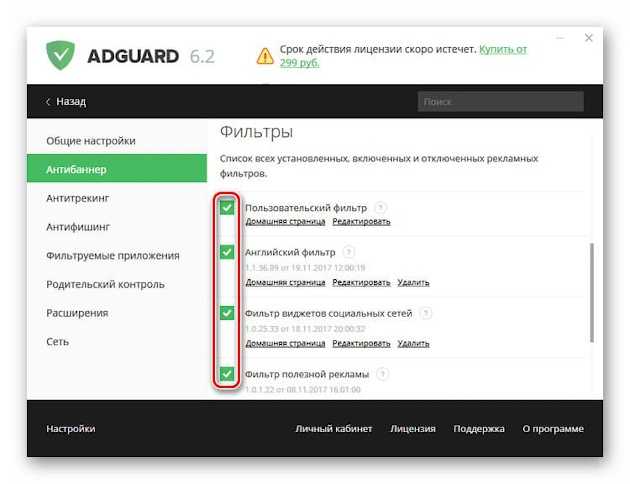Как настроить Адгуард в Яндекс обозревателе
Адгуард приобрёл позитивные отзывы, в том числе из-за гибкости настройки. Налаживание плагина выполняется просто, всё меню имеет подсказки. Отладка расширения требуется не всегда, базовые настройки пригодны для использования большинством пользователей.
Базовые кнопки для управления плагином вынесены во всплывающее окно, которое появляется после нажатия на иконку блокировщика в панели Yandex Browser.
Здесь находятся:
Общие настройки работы находятся в разделе «Настроить AdGuard». Здесь можно изменить такие настройки:
- Раздел «Основные настройки». Первая строка по умолчанию отключена, если её активировать, появится реклама в поиске и будут отображаться промо-акции на сайтах. Второй пункт отвечает за отображение количества заблокированных элементов на значке расширения. Последний пункт самый важный, он активен и лучше его не выключать. С помощью автоматического подбора фильтров, аддон достигает лучшего качества работы;
- Графа «Антибаннер» содержит фильтры. Если их количество недостаёт, можно добавить с помощью кнопки «Все фильтры»;
- Раздел «Антифишинг» позволяет включить защиту от сайтов, подделывающих домены и оформление популярных ресурсов с целью похищения пользовательских данных. Если активировать строку «Помогать в развитии антифишинга», с браузера будет передаваться анонимная статистика при нахождении сайтов, вызывающих подозрение;
- «Белый список» поможет исключить из фильтрации отдельные сайты. Альтернативный вариант – заблокировать рекламу только на указанных сайтах, на всех остальных ресурсах она будет показываться, для этого нажимаем на кнопку «Инвертировать белый список». Для добавления ресурса нажимаем «Добавить сайт» и вводим ссылку, другой вариант — переходим на страницу и отключает фильтрацию для неё из главного окна расширения;
- «Пользовательский фильтр» — это раздел для продвинутых пользователей, в нём можно задавать регулярные выражения для фильтрации сайта, если на нём есть реклама, которую не блокирует дополнение АдГуард для Яндекс браузера;
- В графе разное размещены малозначимые пункты, кроме первого – «Использовать оптимизированные фильтры», который предназначается для мобильных устройств.
Родительский контроль
Модуль Родительского контроля обеспечивает надежную защиту детей от неприемлемой для них информации в сети.
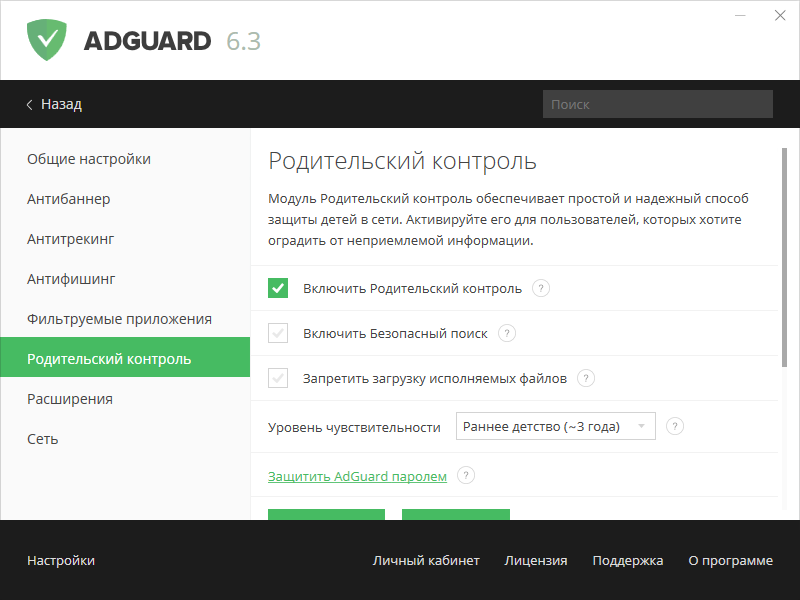
В настройках Родительского контроля вы можете активировать Безопасный поиск, который исключит ресурсы для взрослых и другие неприемлемые материалы из результатов поиска на всех популярных поисковиках, таких как Яндекс, Google, Yahoo, Рамблер. Вы также можете запретить загрузку исполняемых (.exe) файлов, что не позволит ребенку устанавливать какие бы то ни было, потенциально опасные, программы.
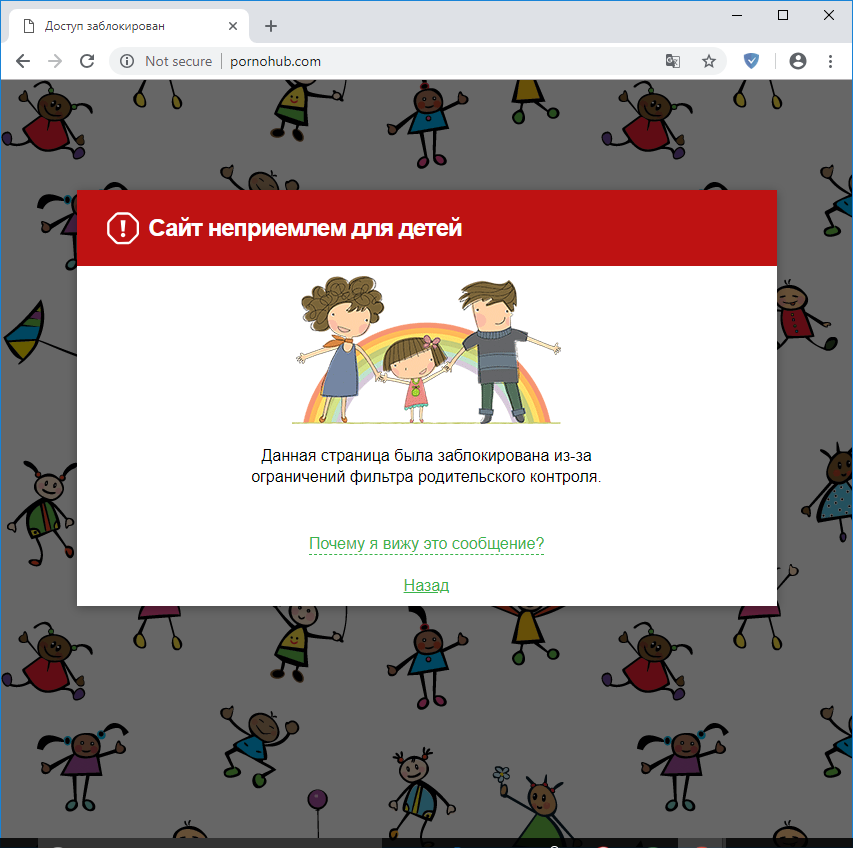
Сайт не подходит для детей
В настройках модуля вы можете выставить уровень чувствительности, который определяет, к каким именно сайтам доступ будет разрешен; создать пароль для запрета изменения настроек и выключения программы; внести определенные сайты в черный и/или белый списки.
Полный контроль над приложениями
В AdGuard для Android ваше устройство находится под вашим полным контролем. Вы можете посмотреть всю информацию об поисковых запросах, и ни одно приложение не подключится к Интернету без вашего ведома.
Настройка приложений (брандмауэр)
В разделе Настройка приложений
вы можете самостоятельно решить, каким приложениям можно подключаться к мобильной сети или WiFi. Также вы можете менять правила подключения приложений к Интернету в фоновом режиме при выключенном экране устройства. Эти настройки можно применить как для всех установленных приложений, так и для каждого в отдельности.
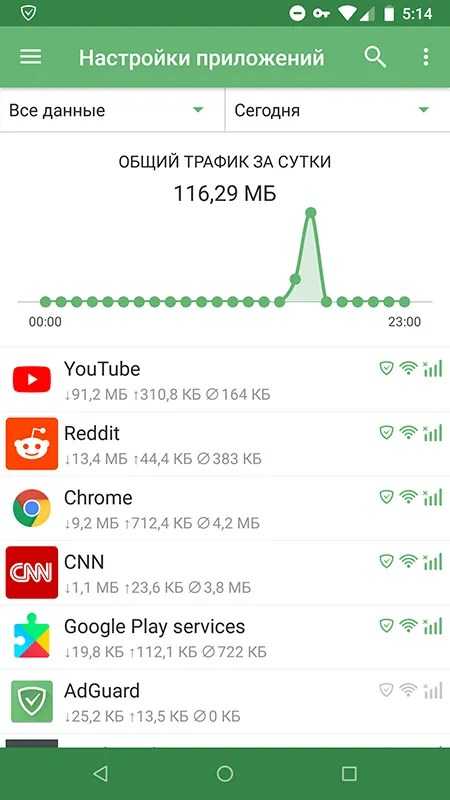
Журнал фильтрации
Эта функция появилась в версии AdGuard для Android 2.9, сделав вашу жизнь значительно проще. Журнал фильтрации позволяет вам полностью контролировать всё происходящее на вашем устройстве. Так, вы можете отслеживать запросы, проверять их безопасность и блокировать.
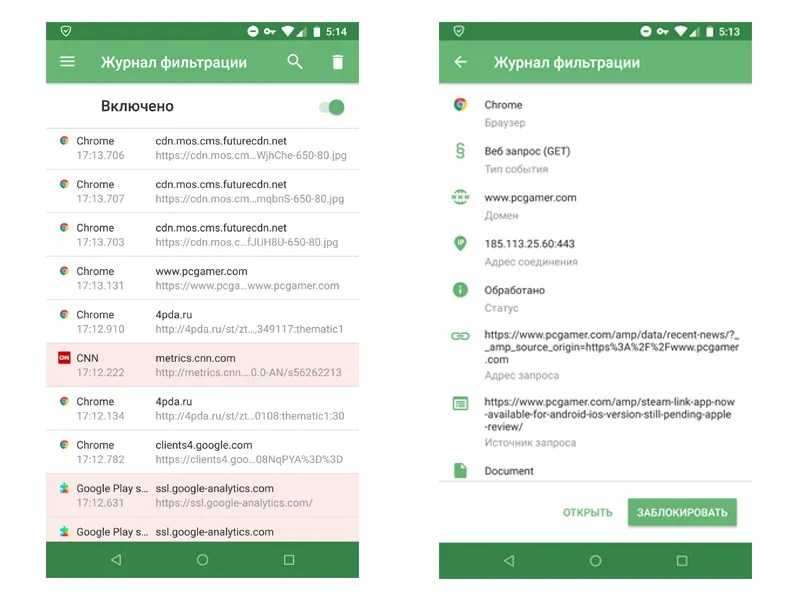
Загрузка и установка Adguard
Скачав установщик, собственно, запустите его. Всё начнется с, традиционно, процесса просмотра и согласия с лицензионным соглашением. Рекомендуем прочитать его.
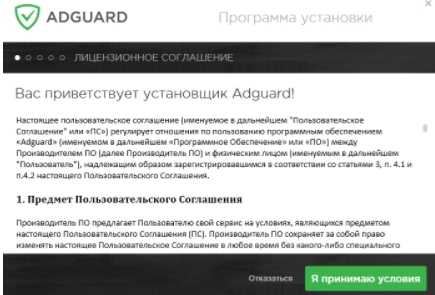
После одобрения (деваться то, в общем-то, и некуда) всего, что Вам рассказали, есть смысл выбрать папку для установки. Выбирайте на свой вкус:
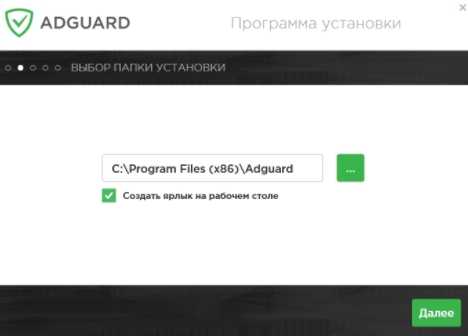
Следующим этапом Вам предложат поставить Яндекс.Браузер, расширения Яндекса, менеджер браузеров и миллиард другого мусора. В этом плане, как я уже когда-то говорил, Яндекс начинает напоминать вездесущий Mail.RU, который уже давно похож на вирус по своим политикам внедрения (по-другому это не назвать) софта. Рекомендуем, если Вам это не нужно, отказаться от всех пунктов сразу:
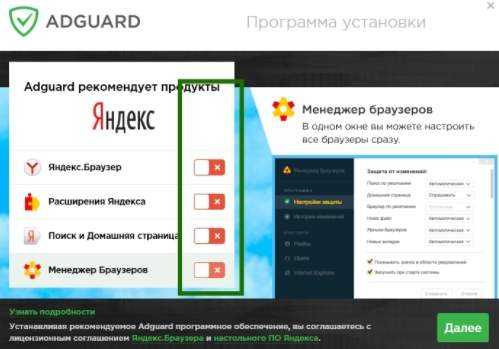
Дальше начнется процесс установки, который будет описывать всякие там преимущества и рассказывать как мощно программа умеет блокировать рекламу. Если у Вас он занимает достаточно длительное время, то можно и почитать, что там такого интересного пишут.
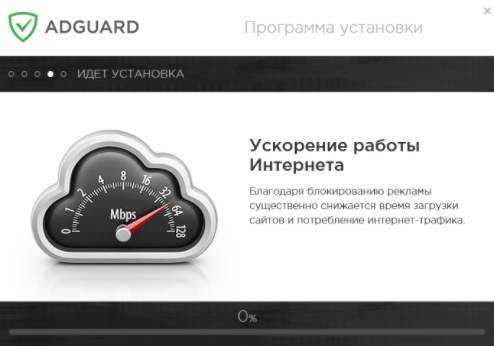
Традиционная иконка, подтверждающая завершение установки. С некоторых пор кажется бестолковым излишеством.. Ну да ладно.
Далее будет предложено познакомиться с Adguard. Учитывая соблазн нажать в кнопку «Пропустить», как раз здесь рекомендуется этого не делать, по той простой причине, что в отличии от типового слайдшоу, этот процесс тут представляет из себя настройку перед запуском, поэтому жмём в «Начать».
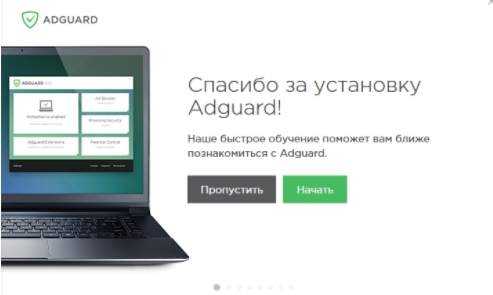
А вот и первый этап настройки.
Что выбрать AdGuard для Яндекс браузера или Adblock, Adblock Plus
Стандартная версия АдБлок и расширенная (Плюс) уступают АдГуард в 3 ключевых сферах:
- AdGuard работает намного быстрее. Согласно тестам пользователей и специалистов, производительность аддона практически в 2 раза превосходит главных конкурентов. Причина в снижении затрат ресурсов, плагин требует вдвое меньше оперативной памяти. По этому показателю расширение даже превосходит uBlock.
- Интуитивно понятный и приятный интерфейс. По внешнему виду дополнение AdGuard для Яндекс браузера смотрится современнее, симпатичнее и понятнее.
- Обходит Anti-AdBlock скрипты. Современные сайты научились обходить блокировку AdBlock, даже с установленным расширением все равно показывается реклама. С АдГуард баннеры блокируются полностью, сегодня нет скриптов для обмана расширения.
Лично у меня AdBlock блокирует лишь небольшую часть рекламы, остальная – показывается в Yandex обозревателе по-прежнему.
Дополнительные преимущества приложения AdGuard, части из них нет у конкурентов:
- Полностью блокирует рекламу в видеопроигрывателе. Часто до начала просмотра фильма или сериала показываются трейлеры или рекламные ролики. Все они блокируются с помощью АдГуард;
- Plugin AdGuard убирает всплывающие сообщения и JavaScript-окна, которые появляются после загрузки страницы;
- Качественно очищает страницы популярных социальных сетей: VK, YouTube и т. д.;
- Предотвращает запуск вредоносных файлов, заранее сообщая о потенциальном риске для компьютера;
- Предостерегает от обращения к фишинговым сайтам или тем, что несут потенциальный вред для пользователя. Под блокировку попадают сайты, направленные на обман посетителя: чудо-стратегии заработка, сайты продажи нелегальных препаратов, фишинговые ресурсы, занимающиеся похищением информации пользователя и т.п.;
- Предотвращает слежение за пользователем в сети.
Лицензия и «Антибаннер»
Для начала нужно узнать, годен ли еще лицензионный ключ и работает ли антибаннер.
Поэтому заходим на главную страницу Адгуард, и внизу нажимаем на «Лицензия»:
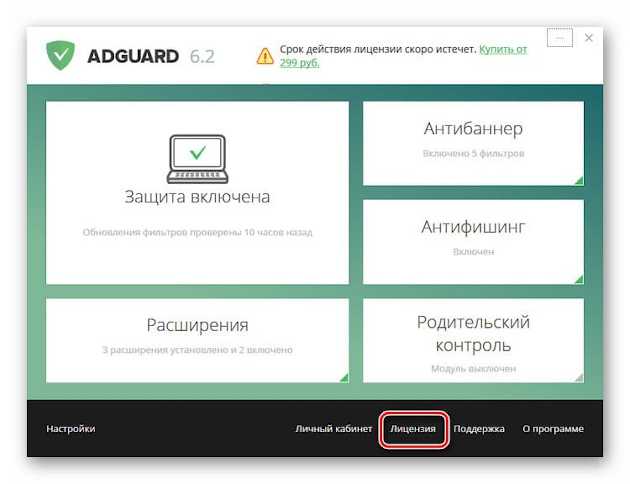
В открывшемся окне видно действительна ли лицензия и дату, когда истекает срок её действия:
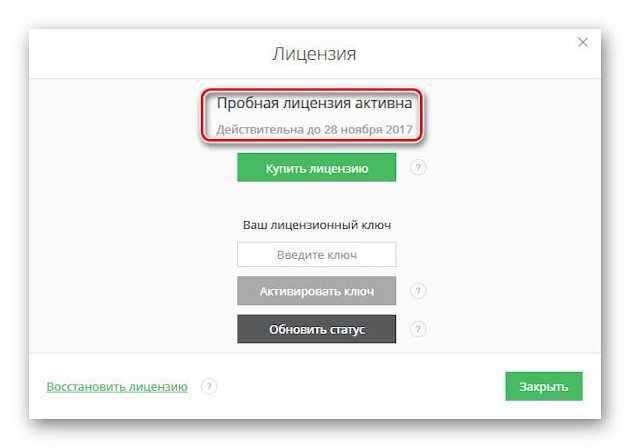
Если лицензия устарела, то есть два пути решения. Первый – это купить лицензионную версию с официального сайта. Второй – это скачать пиратскую торрент версию.
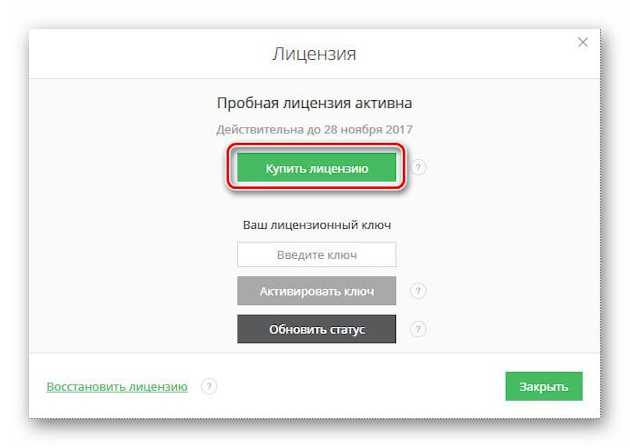
В случае годности ключа, стоит определить состояние модуля Антибеннер, и при необходимости включить его:
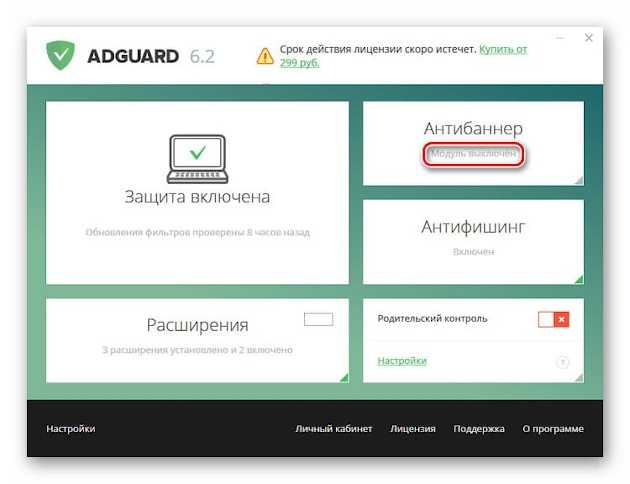
Чтобы включить блок нужно просто навести курсором на плитку, и переместить ползунок в режим «включить»:
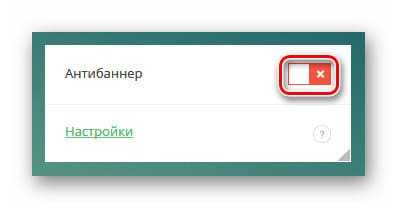
А для того чтобы удостовериться в исправной работе антибаннера, рекомендуется заглянуть в настройки:
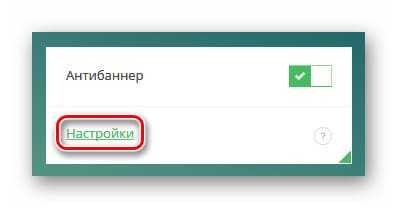
Настройки выглядят как список фильтров, возле каждого из которых необходимо проставить галочки:
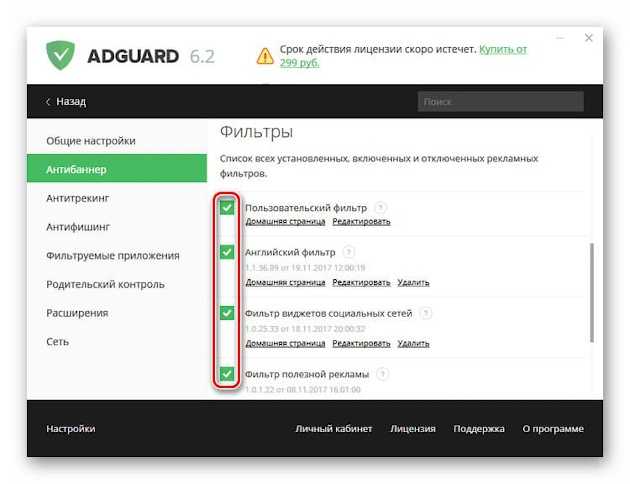
На этом заканчивается самый очевидный метод решения проблемы. Что делать, если совершенные действия не помогли? Читайте дальше, и применяйте каждый приведенный совет.
Шаг 3
В следующей вкладке находится модуль Антитрекинг, который не дает системам статистики собирать вашу персональную информацию, например, такую как:
- время, проведенное на сайте;
- возраст, пол, имя и фамилию, сохраненные в истории браузера;
- версию операционной системы, часовой пояс, местоположение и язык;
- поведение на сайте, карту кликов по ссылкам, движение курсора мыши в пределах окна браузера.
Чтобы заблокировать отслеживание, активируйте модуль. Проставьте галочки как на скриншоте ниже.
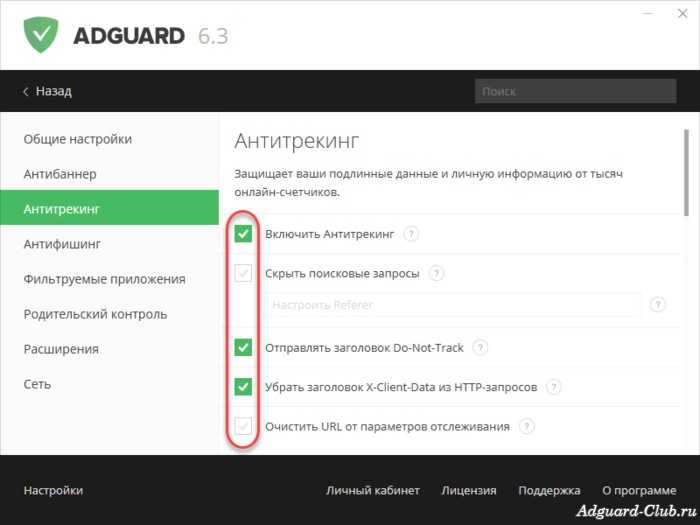
Внимание: функция Антитрекинг не гарантирует 100% защиты. Некоторую информацию, например, IP-адрес, технически скрыть невозможно.
Как настроить Адгуард в Яндекс обозревателе
Адгуард приобрёл позитивные отзывы, в том числе из-за гибкости настройки. Налаживание плагина выполняется просто, всё меню имеет подсказки. Отладка расширения требуется не всегда, базовые настройки пригодны для использования большинством пользователей.
Базовые кнопки для управления плагином вынесены во всплывающее окно, которое появляется после нажатия на иконку блокировщика в панели Yandex Browser.
Здесь находятся:
Общие настройки работы находятся в разделе «Настроить AdGuard». Здесь можно изменить такие настройки:
- Раздел «Основные настройки». Первая строка по умолчанию отключена, если её активировать, появится реклама в поиске и будут отображаться промо-акции на сайтах. Второй пункт отвечает за отображение количества заблокированных элементов на значке расширения. Последний пункт самый важный, он активен и лучше его не выключать. С помощью автоматического подбора фильтров, аддон достигает лучшего качества работы;
- Графа «Антибаннер» содержит фильтры. Если их количество недостаёт, можно добавить с помощью кнопки «Все фильтры»;
- Раздел «Антифишинг» позволяет включить защиту от сайтов, подделывающих домены и оформление популярных ресурсов с целью похищения пользовательских данных. Если активировать строку «Помогать в развитии антифишинга», с браузера будет передаваться анонимная статистика при нахождении сайтов, вызывающих подозрение;
- «Белый список» поможет исключить из фильтрации отдельные сайты. Альтернативный вариант – заблокировать рекламу только на указанных сайтах, на всех остальных ресурсах она будет показываться, для этого нажимаем на кнопку «Инвертировать белый список». Для добавления ресурса нажимаем «Добавить сайт» и вводим ссылку, другой вариант — переходим на страницу и отключает фильтрацию для неё из главного окна расширения;
- «Пользовательский фильтр» — это раздел для продвинутых пользователей, в нём можно задавать регулярные выражения для фильтрации сайта, если на нём есть реклама, которую не блокирует дополнение АдГуард для Яндекс браузера;
- В графе разное размещены малозначимые пункты, кроме первого – «Использовать оптимизированные фильтры», который предназначается для мобильных устройств.
5 причин установить AdGuard Plus для Yandex обозревателя
В пользу расширения говорят 5 главных достоинств:
- Полная блокировка рекламы: в видео, rich media (анимации), всплывающих окон, баннеров и текстовых Push-сообщений.
- Экономит количество трафика и уменьшает вес кода страницы, так возрастает скорость обработки данных. Дополнительно браузер не затрачивает ресурсы на прорисовку рекламы и докучающих новых окон.
- Предотвращает установку вредных программ со шпионским кодом, также блокирует приложения, показывающие рекламу в системе.
- Защищает нас от воровства личных данных и слежения. Дополнение Адгуард борется со всеми известными методами слежения в сети.
- Показывает уведомления при переходе на вредоносные сайты. Уже в базе расширения свыше 1,8 млн опасных сайтов.
Защита личных данных
Знаете ли вы о том, что даже если вы не пользуетесь Facebook, это не мешает компании собирать данные о вас? Мы провели собственное исследование на эту тему, .
Самое главное, что у нас есть инструмент для защиты ваших данных в Интернете. В версии AdGuard для Android есть мощные фильтры, созданные специально для защиты конфиденциальности: AdGuard Spyware filter и EasyPrivacy.
Многие сайты собирают сведения о своих посетителях. Они фиксируют IP-адрес и географическое местоположение пользователя, версию операционной системы и браузера, и даже то, с какой страницы вы перешли. Фильтр Spyware защищает вашу личную информацию от автоматических систем сбора данных. Включите этот фильтр, и тогда никто не сможет отследить ваши действия в Интернете.
Совет 3 — проверьте настройки AdGuard
Откройте настройки, перейдите во вкладку Антибаннер. Если здесь включена опция «Не блокировать полезную рекламу», AdGuard будет пропускать часть рекламных баннеров к показу. Снимите галочку с опции.
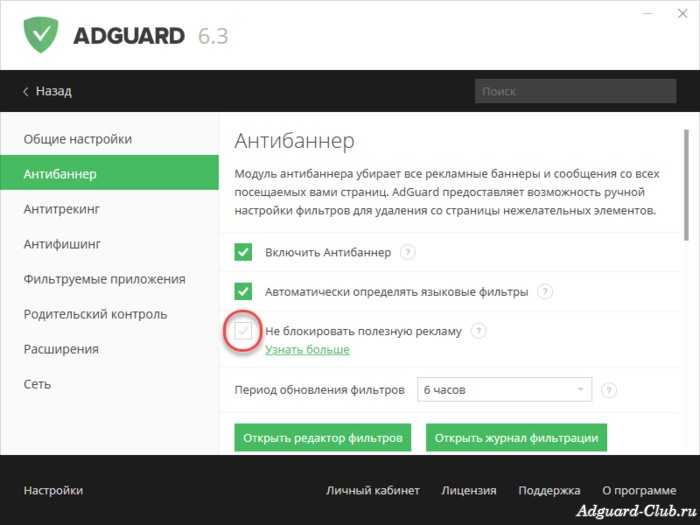
Затем проскрольте вниз. Здесь обязательно должен быть подключен английский и русский фильтр.
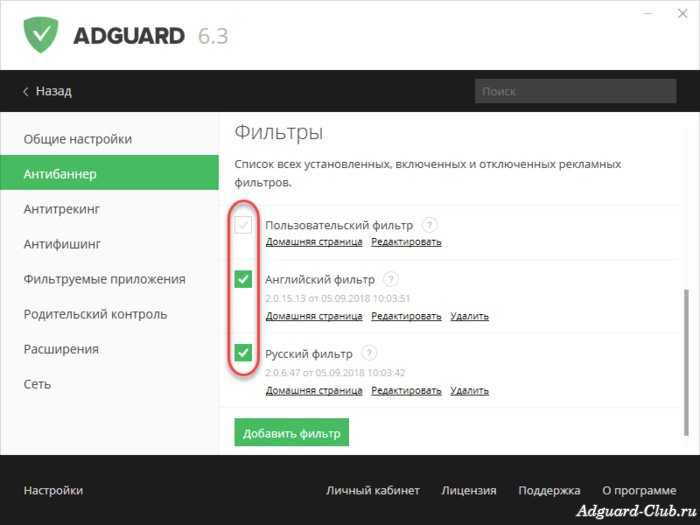
С пользовательского фильтра лучше снять галочку. Там могут быть правила, которые когда-то добавили и не помните. Эти правила могут отключить блокировку рекламы на одном или нескольких сайтах.
Теперь перейдите во вкладку «Сеть». Здесь обязательно должна стоять галочка возле фильтрации HTTPS протокола. AdGuard также должен работать в режиме автоматической фильтрации трафика приложений. Выставите настройки как на скриншоте.
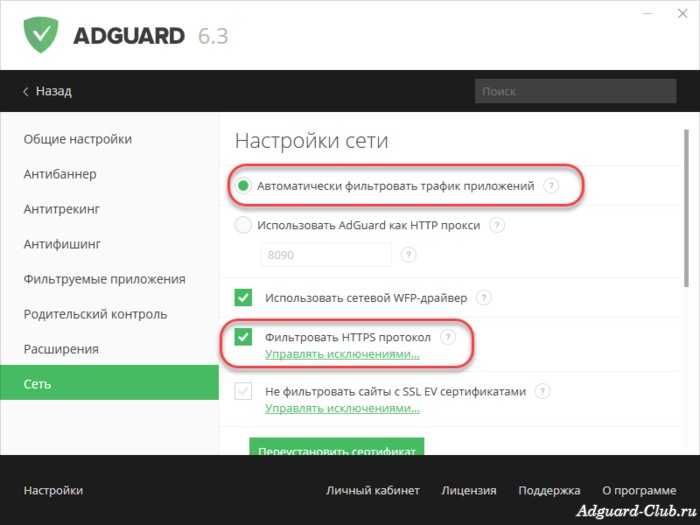
Затем откройте вкладку «Фильтруемые приложения». Убедитесь, что браузер, в котором AdGuard перестал блокировать рекламу, отмечен зеленой галочкой. Если нет — исправьте. По-хорошему, желательно бы отметить галочками все приложения из списка.
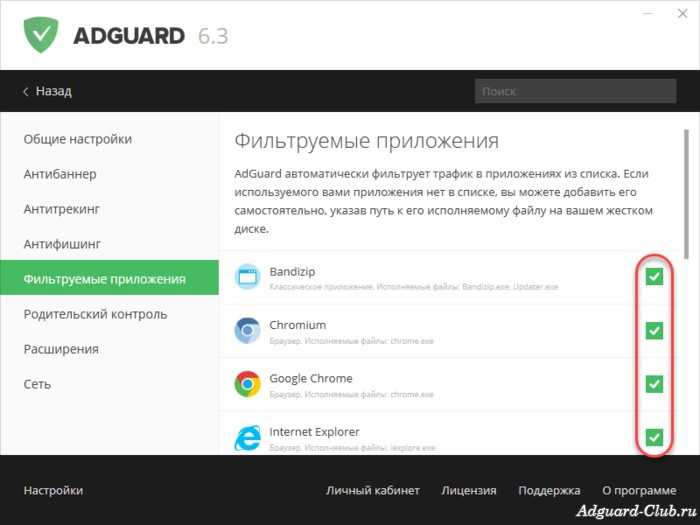
Закройте настройки и проверьте, решилась ли проблема.
Прочее
В настройках AdGuard для Windows вы также встретите раздел «Сеть», в котором вам предлагаются различные расширенные настройки, включая настройки прокси. Они предназначены скорее для более продвинутых пользователей, поэтому мы не рекомендуем вам менять их, если вы не вполне уверены в правильности своих действий.
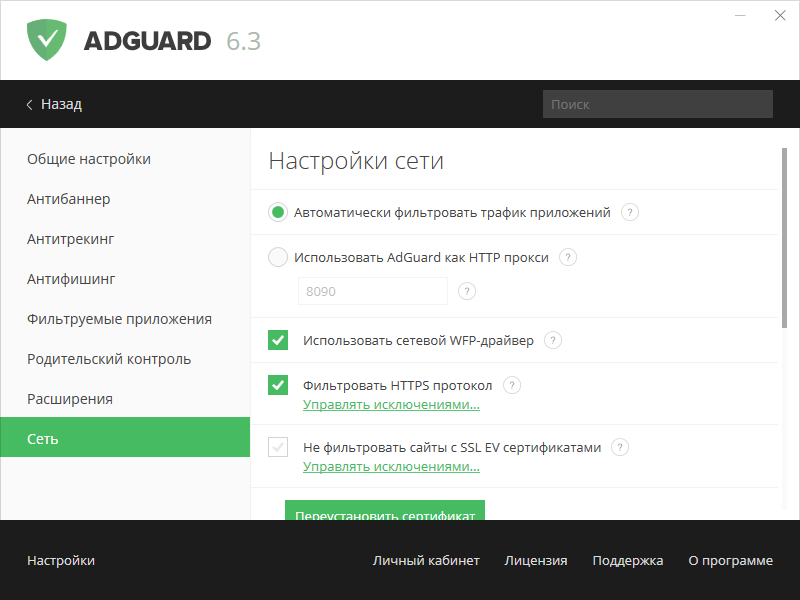
Теперь же остановимся на некоторых пунктах «Общих настроек», которые находятся в самом верху списка настроек приложения.
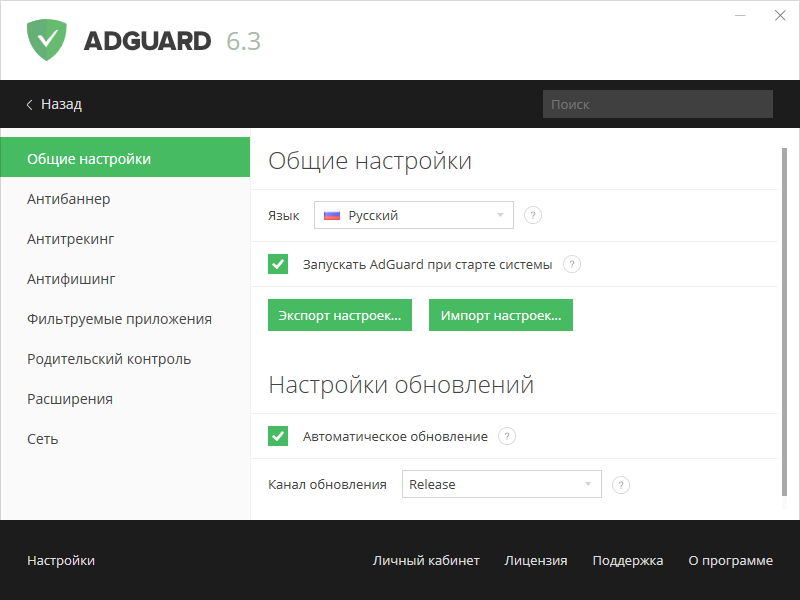
Общие настройки AdGuard
Здесь вы можете выбрать язык приложения, экспортировать или импортировать настройки AdGuard (для быстрого переключения между профилями настроек или для переноса между разными компьютерами), а также настроить канал обновления, т.е. режим, в котором приложение будет получать обновления.
AdGuard для Windows предлагает на выбор три канала обновления:
Внизу окна AdGuard для Windows вы также найдете разделы Лицензия (в котором вы можете ввести или продлить ваш лицензионный ключ и проверить статус лицензии) и раздел Поддержка, с помощью которого вы можете отправить сообщение в техническую поддержку AdGuard.
Мы надеемся, что данная статья поможет вам сориентироваться в настройках AdGuard и настроить программу наилучшим для вас образом
Что выбрать AdGuard для Яндекс браузера или Adblock, Adblock Plus
Стандартная версия АдБлок и расширенная (Плюс) уступают АдГуард в 3 ключевых сферах:
- AdGuard работает намного быстрее. Согласно тестам пользователей и специалистов, производительность аддона практически в 2 раза превосходит главных конкурентов. Причина в снижении затрат ресурсов, плагин требует вдвое меньше оперативной памяти. По этому показателю расширение даже превосходит uBlock.
- Интуитивно понятный и приятный интерфейс. По внешнему виду дополнение AdGuard для Яндекс браузера смотрится современнее, симпатичнее и понятнее.
- Обходит Anti-AdBlock скрипты. Современные сайты научились обходить блокировку AdBlock, даже с установленным расширением все равно показывается реклама. С АдГуард баннеры блокируются полностью, сегодня нет скриптов для обмана расширения.
Лично у меня AdBlock блокирует лишь небольшую часть рекламы, остальная – показывается в Yandex обозревателе по-прежнему.
Дополнительные преимущества приложения AdGuard, части из них нет у конкурентов:
- Полностью блокирует рекламу в видеопроигрывателе. Часто до начала просмотра фильма или сериала показываются трейлеры или рекламные ролики. Все они блокируются с помощью АдГуард;
- Plugin AdGuard убирает всплывающие сообщения и JavaScript-окна, которые появляются после загрузки страницы;
- Качественно очищает страницы популярных социальных сетей: VK, YouTube и т. д.;
- Предотвращает запуск вредоносных файлов, заранее сообщая о потенциальном риске для компьютера;
- Предостерегает от обращения к фишинговым сайтам или тем, что несут потенциальный вред для пользователя. Под блокировку попадают сайты, направленные на обман посетителя: чудо-стратегии заработка, сайты продажи нелегальных препаратов, фишинговые ресурсы, занимающиеся похищением информации пользователя и т.п.;
- Предотвращает слежение за пользователем в сети.
Как работает расширение AdGuard
Антибаннер для Яндекс браузера имеет позитивные отзывы и отличается повышенной эффективностью из-за отличающегося принципа работы. Расширения типа Adblock блокируют обработку кода баннера, хотя он загружается вместе со страницей. Скрипты для обхода аддона просто запускают рекламу после обработки страницы плагином. Адгуард полностью удаляет код рекламы со страницы, это ускоряет обработку данных и уменьшает время загрузки страницы.
Некоторые известные сайты используют Anti-AdBlock скрипты, их роль заключается в блокировке доступа к ресурсу всех пользователей с плагинами АдБлок. Включённое расширение АдГуард для Яндекс browser обходит блокировку и позволяет наслаждаться контентом ресурса.
Принцип работы сводится к анализу кода страницы и проверки его по базе правил. Разработчики составили свыше 95 тысяч регулярных выражений (правил) для исследования сайта и удаления рекламы. База расширения является самой большой из существующих, она превосходит другие популярные плагины Disconnect и Ghostery. Дополнительно можно самостоятельно создавать правила, но для этого потребуются навыки в вёрстке и знание HTML, CSS.
Расширения Adguard, чтобы блокировать рекламу
Конечно такой подход наносит некоторый ущерб веб-мастерам, но у нормальных из них есть иные способы детектирования посетителей, нежели скрипты и другие странности.
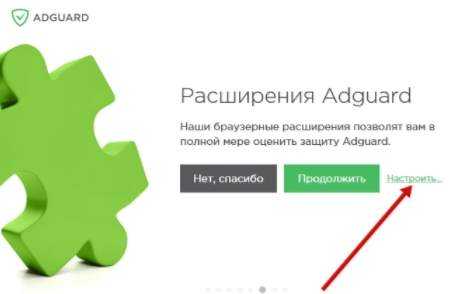
Расширения, чтобы блокировать рекламу можете устанавливать, можете нет. Кнопка настройки позволит выбрать, какие из них использовать. Мы рекомендуем, опять же, нажать в эту кнопку, чтобы проверить, что не стоит вторая галочка (Web of Trust), иначе, как в случае с WOT в прошлой его версии, может получиться неприятный конфуз.
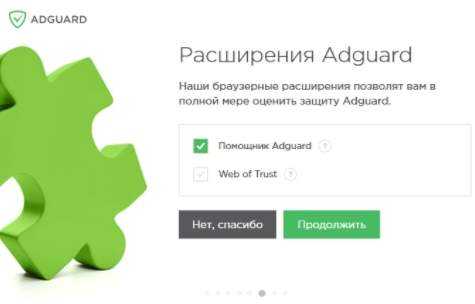
Ну и последнее позволит настроить якобы важные настройки сети. На самом деле, к настройкам сети это имеет вторичное отношение, но тыркните в соответствующий пункт на всякий случай и проверьте, чтобы не стояла вторая галочка, т.е «Не фильтровать сайты с SSL EV-сертификатами».

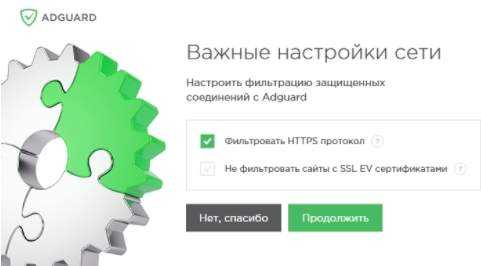
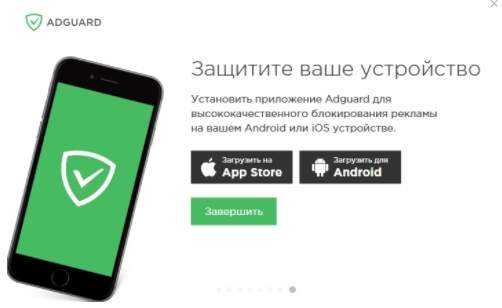
Собственно на этом процесс установки будет завершен и запустится главное окно программы, которое, опять же, во многом напоминает антивирусы, фаерволлы, да и много других программ такого типа.
Лучшие приложения для блокировки рекламы
AdGuard (Windows, Mac, Android, iOS)
Пользователи, которые ищут более надежный опыт, могут попробовать основанное на подписке приложение AdGuard, которое предоставляет настольные и мобильные опции для уменьшения количества рекламы, которую вы видите во время интернет-серфинга. AdGuard для Windows и Mac охватывает популярные браузеры с возможностью настройки опций блокировки рекламы, контента и трекеров, а также модуля родительского контроля для ограничения контента для взрослых. AdGuard для Android — это no-root блокировщик рекламы, который блокирует рекламу в приложениях и играх, хотя вам придется установить его с сайта AdGuard, а не через Play. AdGuard для iOS работает с Safari для эффективной фильтрации рекламы в браузере по умолчанию.
AdLock
AdLock избегает браузерного пути, предпочитая запускаться как отдельная программа, чтобы иметь возможность блокировать не только рекламу в браузере, но и рекламу в других программах, таких как Skype или игры. Приложение работает в фоновом режиме, используя фильтры для блокировки рекламы, всплывающих окон и автовоспроизведения видео, ускоряя время загрузки и применяя функции Safe Browsing для автоматической блокировки сайтов, которые известны как небезопасные. По понятным причинам мобильная версия недоступна в Google Play Store, поэтому, если вы хотите установить AdLock на свое устройство Android, вам придется загружать приложение с боковой загрузкой. Пользователи iOS могут загрузить AdLock непосредственно из Apple App Store.
Wipr
Если вы являетесь поклонником Safari, Wipr может стать лучшим блокировщиком рекламы как для Mac, так и для iPhone. Приложение доступно как для iOS, так и для macOS — его стоимость составляет $1,99 в любом из магазинов Apple App Store — и оно обещает работать как с Safari, так и с приложениями, которые используют Safari для отображения веб-страниц.
Wipr обладает полным набором функций, блокируя не только приложения и трекеры, но и криптовалютные майнеры, уведомления ЕС о cookie и GDPR, а также все остальное, что мешает вам работать в Интернете. Список блокировок обновляется два раза в неделю, а настройки практически отсутствуют; идея заключается в том, что вы загружаете Wipr и забываете о его присутствии, пока он выполняет свою работу в фоновом режиме. С Wipr страницы в Safari должны загружаться быстрее, что будет особенно приятно, если вы пользуетесь Интернетом с iPhone, где реклама и трекеры могут снижать скорость работы браузера.
Первичная настройка программы
Прежде всего жмём в соответствующий пункт «Настроить», который отмечен красной стрелкой только на скриншоте:
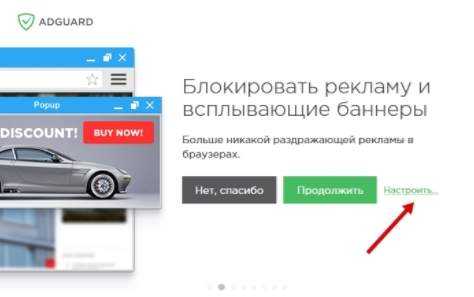
Следующим будет окно, которое позволит выбрать, собственно, настройки. Наведя мышь на знак вопроса, можно узнать, зачем, собственно, нужен тот или иной элемент. Здесь есть смысл снять вторую галочку:
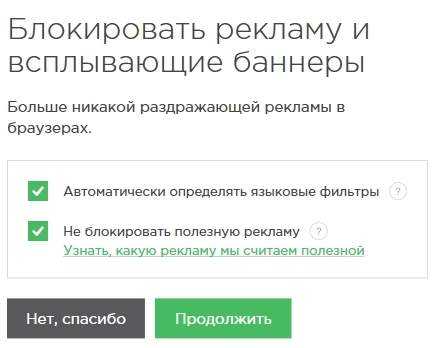
Двигаемся дальше. Аналогичное окно для блокировки фишинговых и вредоносных сайтов. Опять же, жмём в пункт «Настроить»:
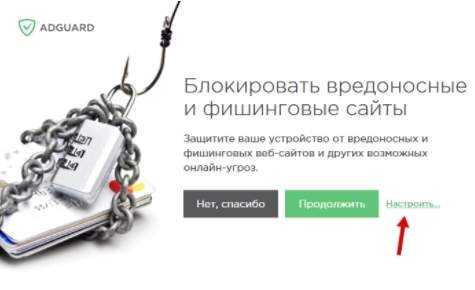
Мы рекомендуем оставить обе галочки, чтобы блокировать не только рекламу, но и всякую гадость, либо, если Вас раздражают уведомления любого рода, отказаться от второй. Дальше можно нажать в «Продолжить».
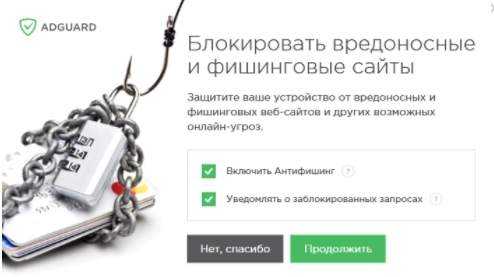
Теперь будет предложено заблокировать виджеты социальных сетей. Сразу отметим, что на функционал самих социалок это не повлияет, — будут заблокированы только всякие счетчики-скрипты и прочее, для лайков и репостов, которые вебмастера яростно и повсеместно ставят на своих ресурсах.
Чем это плохо? Эти скрипты, помимо предоставления Вам возможности лайкать и репостить, позволяют самим соц.сетям, а также сайтам их кнопки размещающим, отслеживать, где Вы бываете, что любите, читаете, смотрите, комментите и тд и тп, не говоря уже о том, что все эти свистопляски замедляют загрузку сайтов как таковую.
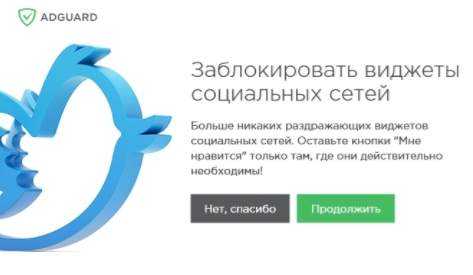
Дальше предложат защититься от отслеживания Ваших личных данных в сети. Это как раз те самые трекеры статистик и не только. В общем, всё, что не очень попало под пункты выше, но позволяет скомпрометировать Вас и Ваши данные. Опять же, есть смысл тыркнуть в настройку:

Здесь, в обязательнейшем порядке, поставьте галочку «Включить Антитрекинг», т.е активны должны быть обе из них:
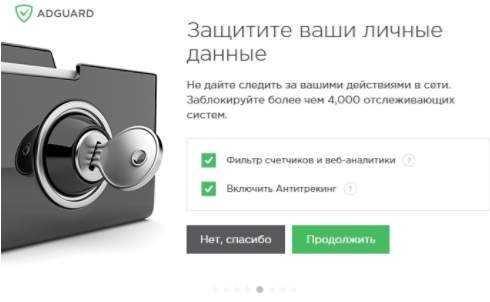
Это сильно улучшит скорость работы и конфиденциальность.
Подробный обзор функций AdGuard для Windows
В современном мире, где большинство из нас живет и работает в режиме многозадачности в условиях острой нехватки времени, мы с удовольствием отдаем предпочтение быстрому решению проблем, чего бы это ни касалось. Это же зачастую является главным критерием при выборе приложений, многие из которых уже стали нашими незаменимыми помощниками. В результате, самыми лучшими мы считаем программы, способные сразу после установки решать поставленные перед ними задачи, не требуя при этом повышенного внимания к настройкам, а следовательно и лишних временных затрат.
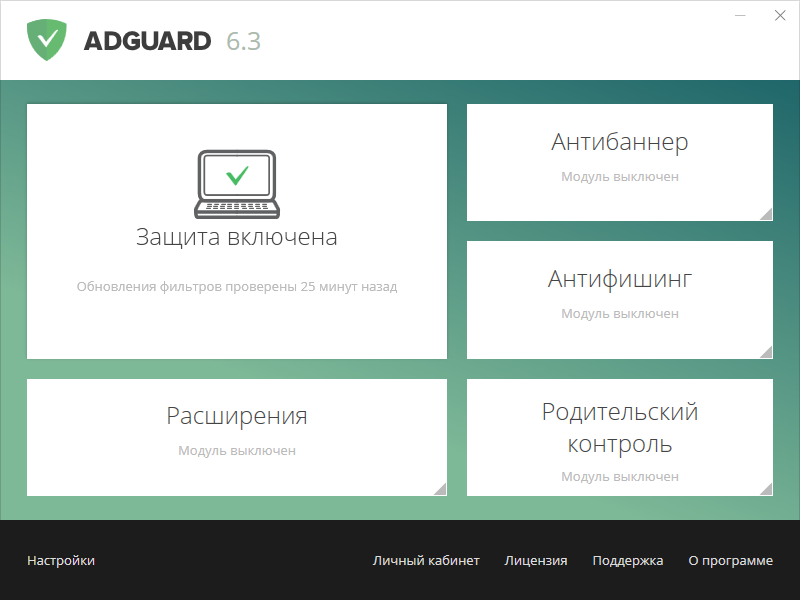
Приложение AdGuard для Windows
К числу таких приложений относится и AdGuard для Windows. Вам стоит только установить приложение, как реклама тут же исчезает с экрана компьютера, а ваши данные оказываются под надёжной защитой.
Однако принцип “поставил и забыл” не всегда идет на пользу, ведь многие важные и подчас необходимые для некоторых пользователей функции так и остаются незамеченными, а значит, и возможности приложения используются не на все сто.
В этой статье мы сделаем подробный обзор всех функций AdGuard для Windows, каждая из которых может открыть для вас новые возможности программы. Ведь наверняка среди вас есть те, кто годами пользуется AdGuard, но даже не подозревает, на что способно приложение
Как настроить Адгуард в Яндекс обозревателе
Адгуард приобрёл позитивные отзывы, в том числе из-за гибкости настройки. Налаживание плагина выполняется просто, всё меню имеет подсказки. Отладка расширения требуется не всегда, базовые настройки пригодны для использования большинством пользователей.
Базовые кнопки для управления плагином вынесены во всплывающее окно, которое появляется после нажатия на иконку блокировщика в панели Yandex Browser.
Здесь находятся:
Общие настройки работы находятся в разделе «Настроить AdGuard». Здесь можно изменить такие настройки:
- Раздел «Основные настройки». Первая строка по умолчанию отключена, если её активировать, появится реклама в поиске и будут отображаться промо-акции на сайтах. Второй пункт отвечает за отображение количества заблокированных элементов на значке расширения. Последний пункт самый важный, он активен и лучше его не выключать. С помощью автоматического подбора фильтров, аддон достигает лучшего качества работы;
- Графа «Антибаннер» содержит фильтры. Если их количество недостаёт, можно добавить с помощью кнопки «Все фильтры»;
- Раздел «Антифишинг» позволяет включить защиту от сайтов, подделывающих домены и оформление популярных ресурсов с целью похищения пользовательских данных. Если активировать строку «Помогать в развитии антифишинга», с браузера будет передаваться анонимная статистика при нахождении сайтов, вызывающих подозрение;
- «Белый список» поможет исключить из фильтрации отдельные сайты. Альтернативный вариант – заблокировать рекламу только на указанных сайтах, на всех остальных ресурсах она будет показываться, для этого нажимаем на кнопку «Инвертировать белый список». Для добавления ресурса нажимаем «Добавить сайт» и вводим ссылку, другой вариант — переходим на страницу и отключает фильтрацию для неё из главного окна расширения;
- «Пользовательский фильтр» — это раздел для продвинутых пользователей, в нём можно задавать регулярные выражения для фильтрации сайта, если на нём есть реклама, которую не блокирует дополнение АдГуард для Яндекс браузера;
- В графе разное размещены малозначимые пункты, кроме первого – «Использовать оптимизированные фильтры», который предназначается для мобильных устройств.